DICAD DPX旨在为您提供更专业、更方便、更快捷、更精确的CAD设计软件!DICAD DPX 20170722版本5.2永久版,支持XP,WIN7,WIN8,WIN10,WIN11 32和64位系统,32位CAD支持2006-2012,64位支持2007-2008;。相关autocad下载。
DICAD主程序安装
1,软件解压出来,在setup.exe上,鼠标右击选择【以管理员身份运行】,下一步,如下图:

2,出现授权确认,选择 我授受协议,然后下一步,如下图:


3,这里可以随便填,然后下一步,如下图:

4,这里目录选择,不建议更改,文件不大。如果改了,后面安装补丁会比较麻烦,直接下一步,如下图:

5,点安装,进入软件安装,如下图:


6,安装过程会弹出加密锁驱动 的安装,一直下一步就行,如下图:



7,软件安装完成,点完成,如下图:。

补丁安装
解压驱动补丁出来,鼠标右击选择【以管理员身份运行】,如果安装程序没有改目录,直接点解压就好。如果改了,请把目录跟主程序一致,很重要!

到此软件安装完成,插上锁,打开AUTOCAD软件,点击迪百思DPX菜单下的加载 ,如果能正常加载就说明安装成功了。如下图:



安装常见问题
一,软件安装完成,但是没有菜单解决方法:
1,输入 menuload命令,再点浏览,如下图:

2,弹出的窗口,在DICAD的安装目录下找 DPX.CUI文件,点打开,然后点,加载。如下图:

二,软件安装完成,但是所有命令都无效,显示如下错误,解决方法:

在CAD命令行输入OP命令,选择 文件,把下图的4个目录加上,然后点确定

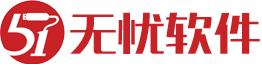





















评论前必须登录!
注册